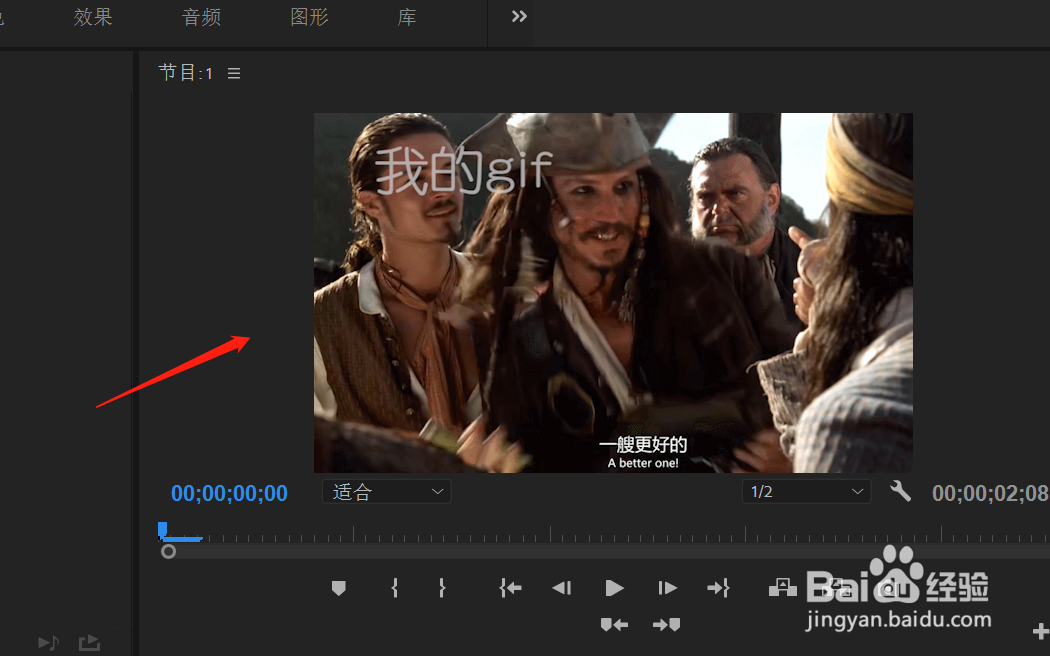1、打开PR CC 2018。
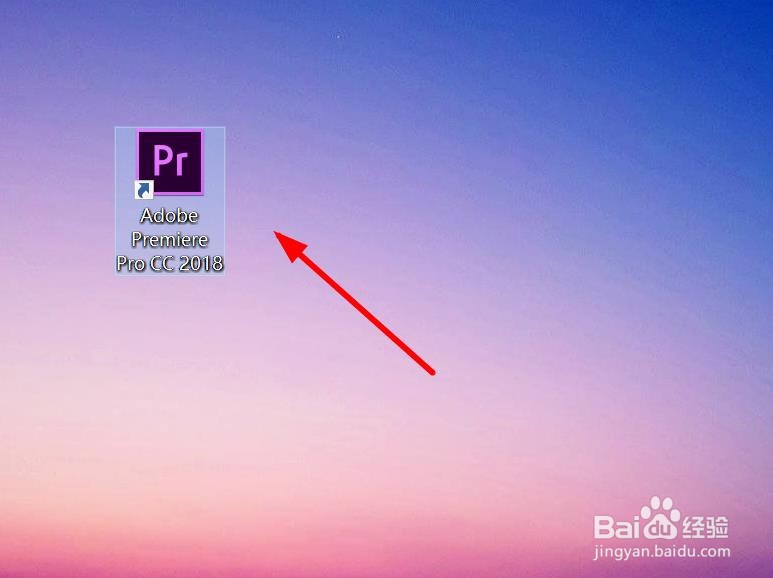
2、新建一个项目。
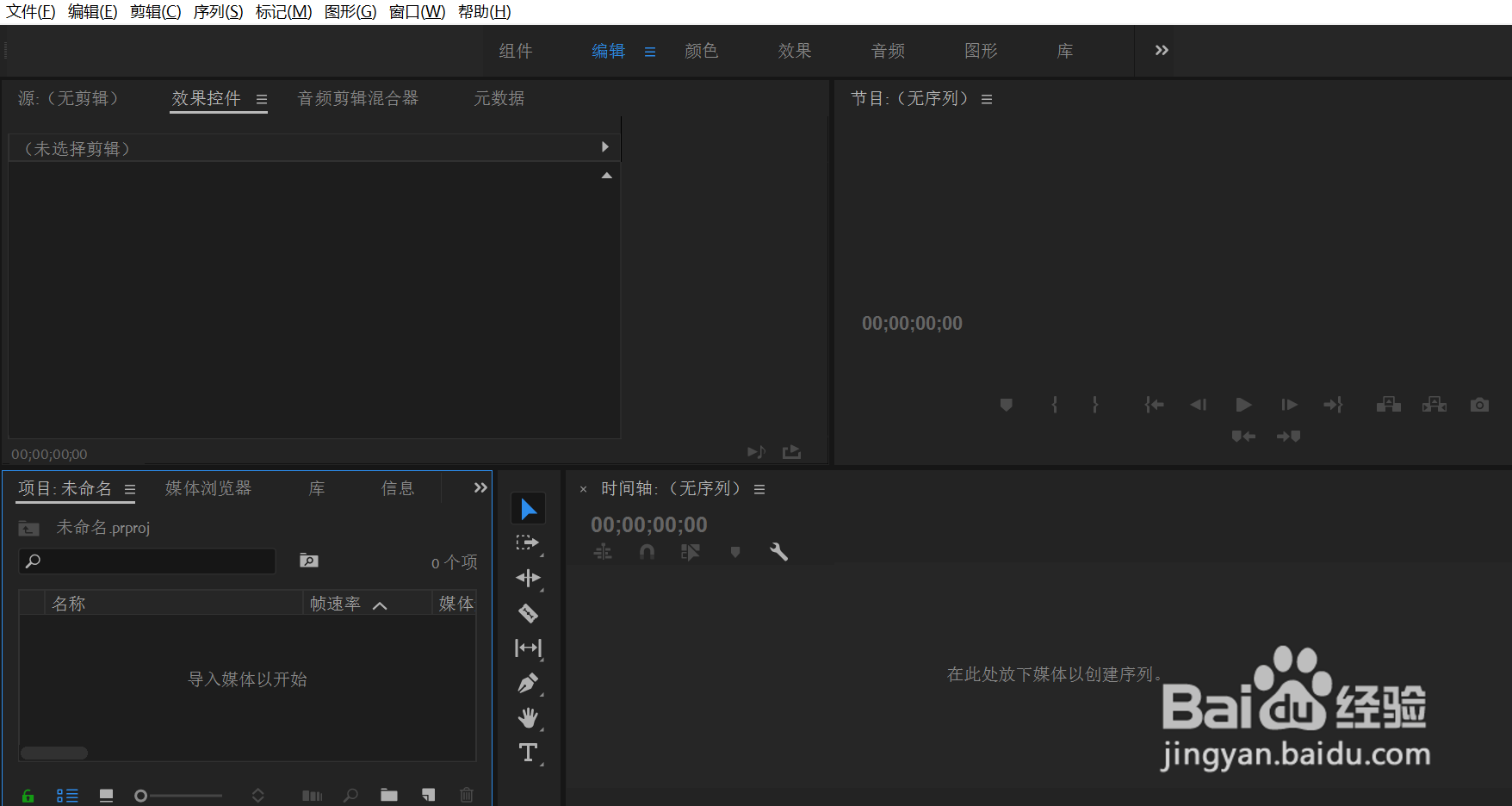
3、在项目面板空白处,右键单击鼠标,选择“导入”。
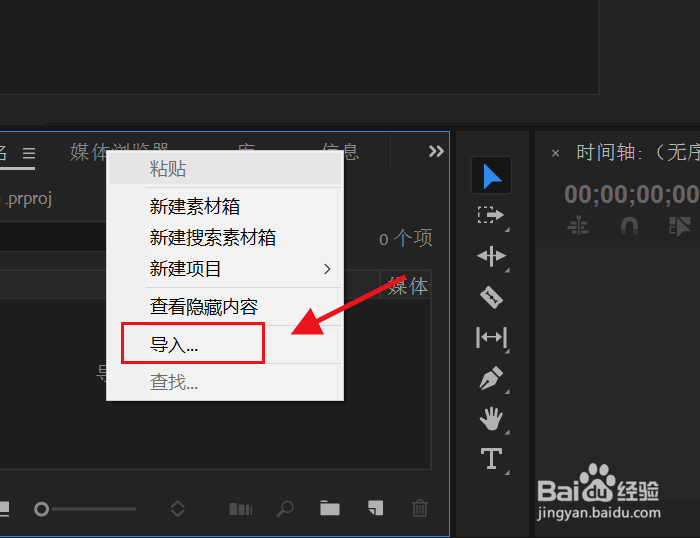
4、点击gif动图,点击打开。然后将gif拖动到时间轴上。
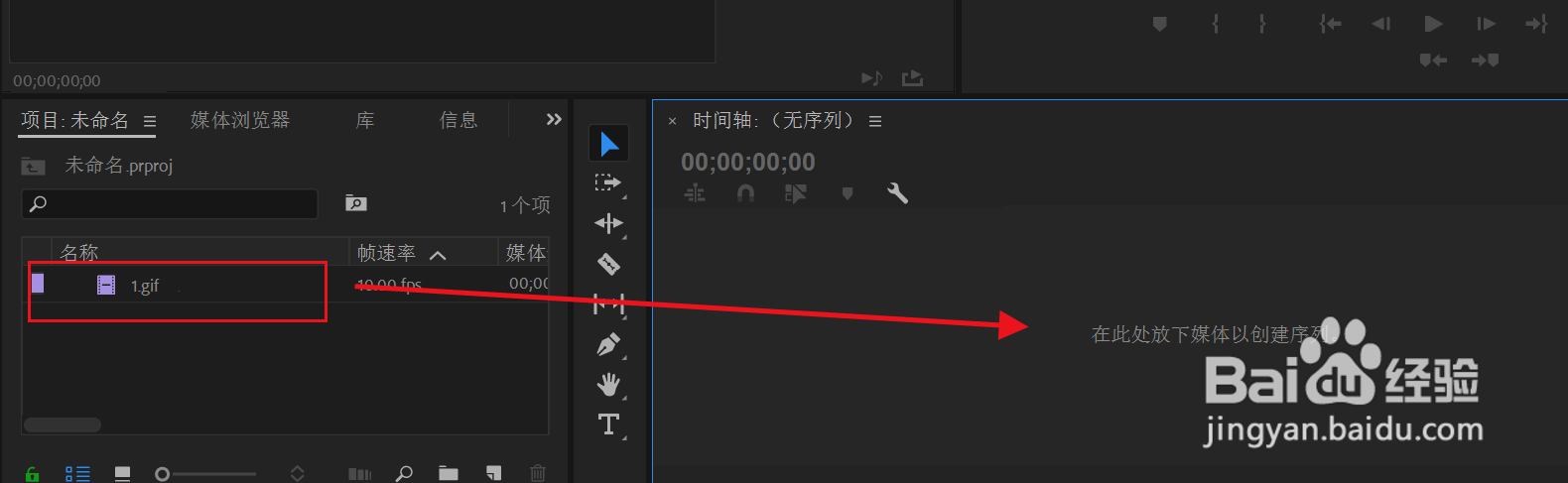
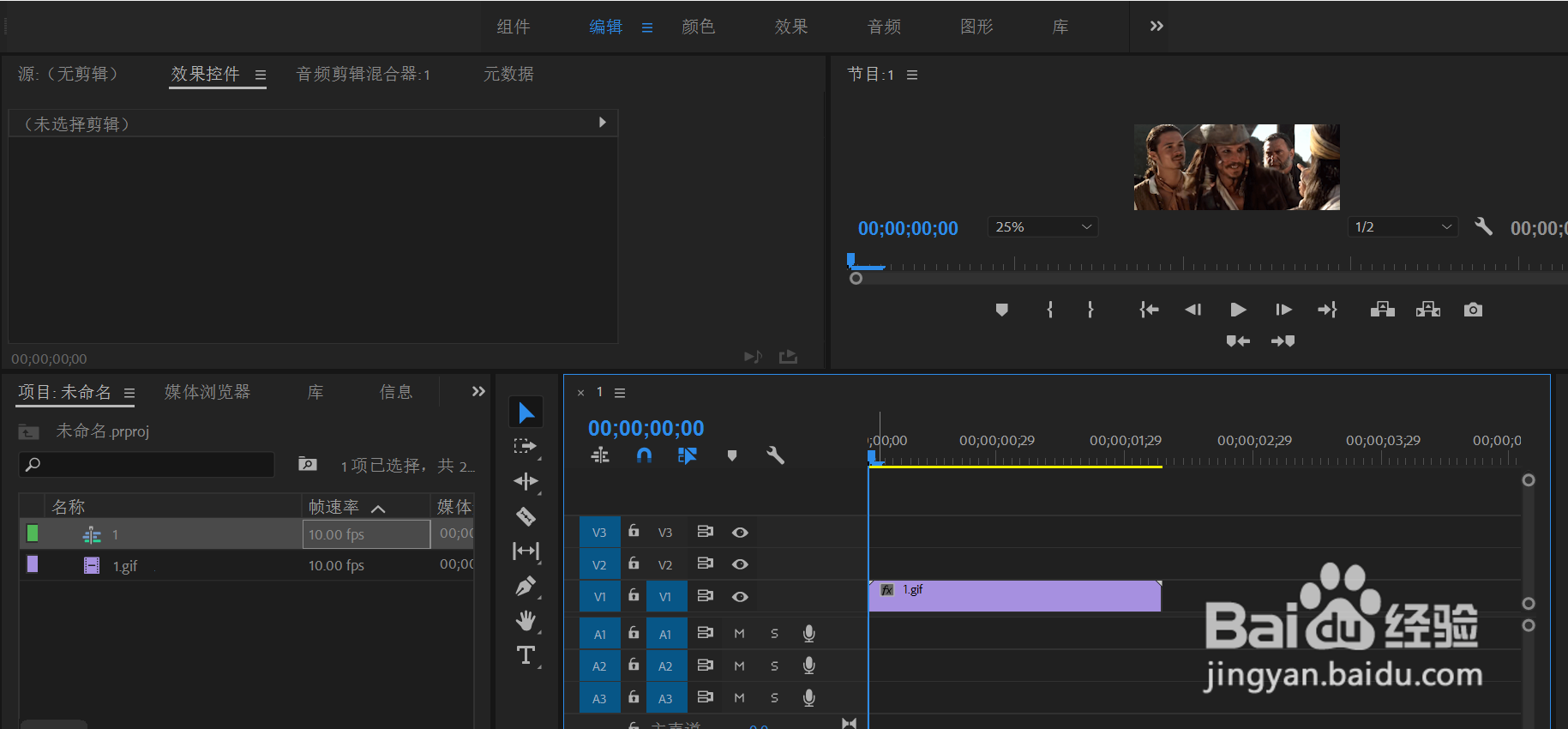
5、点击文件——新建——旧版标题。点击“确定”。
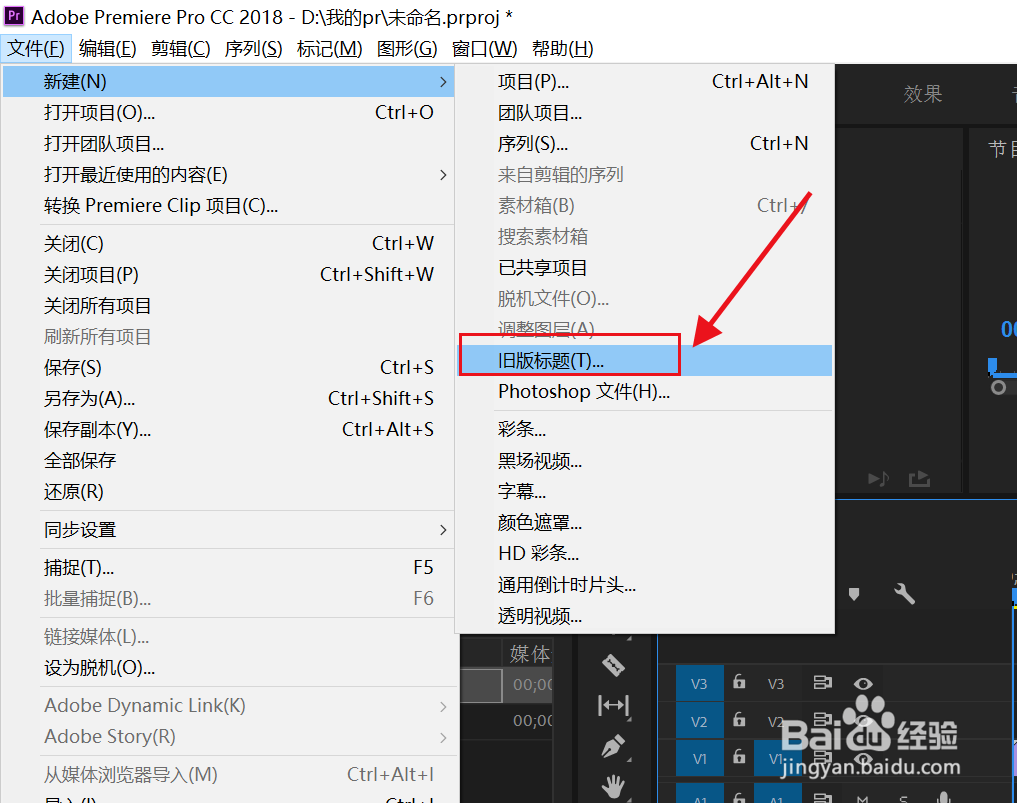
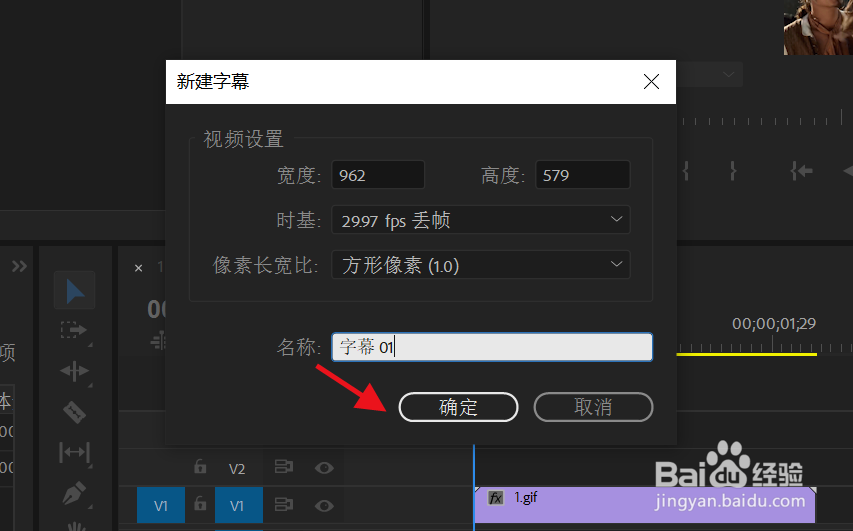
6、选择文字工具,输入gif水印文字。
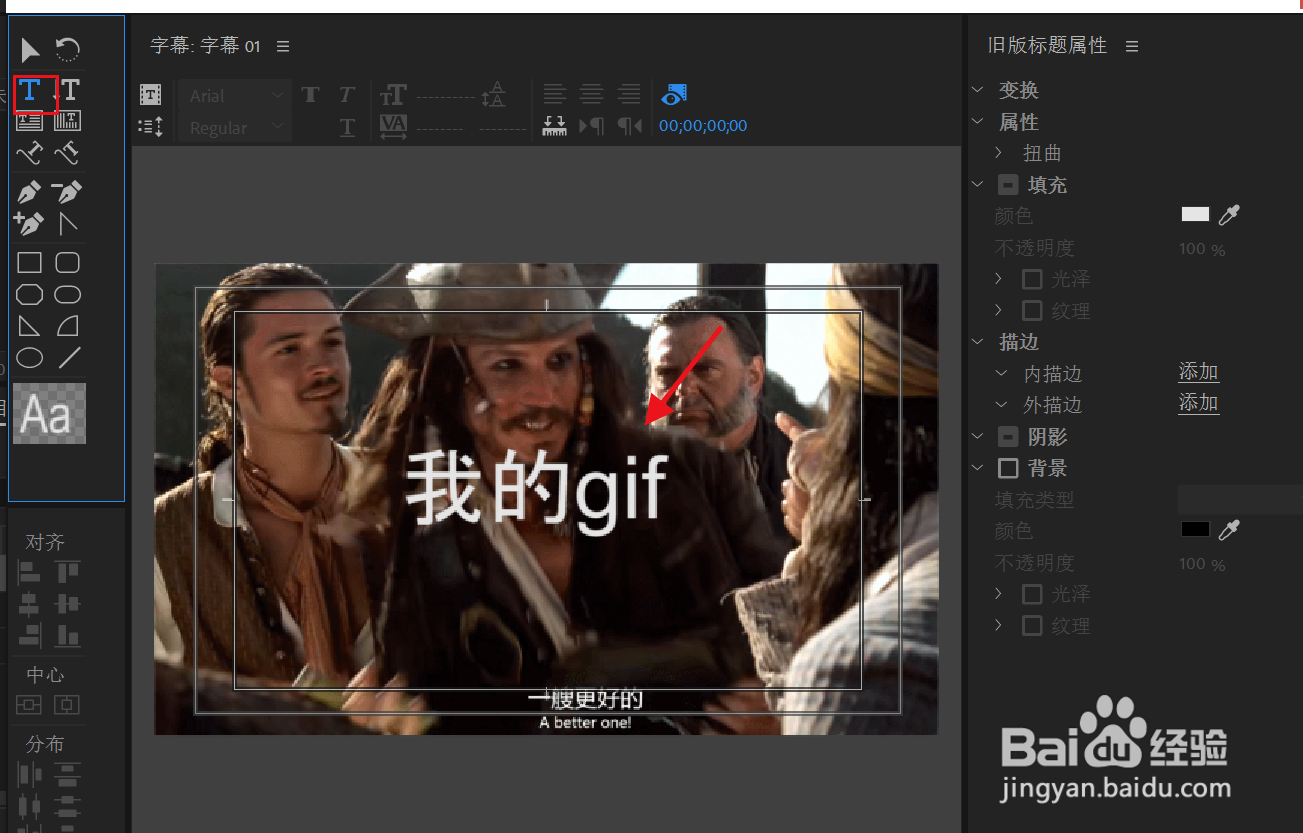
7、可以使用移动工具将水印拖到合适的位置。同时可以在页面右边修改的相关属性,例如透明度、字体、颜色等属性。
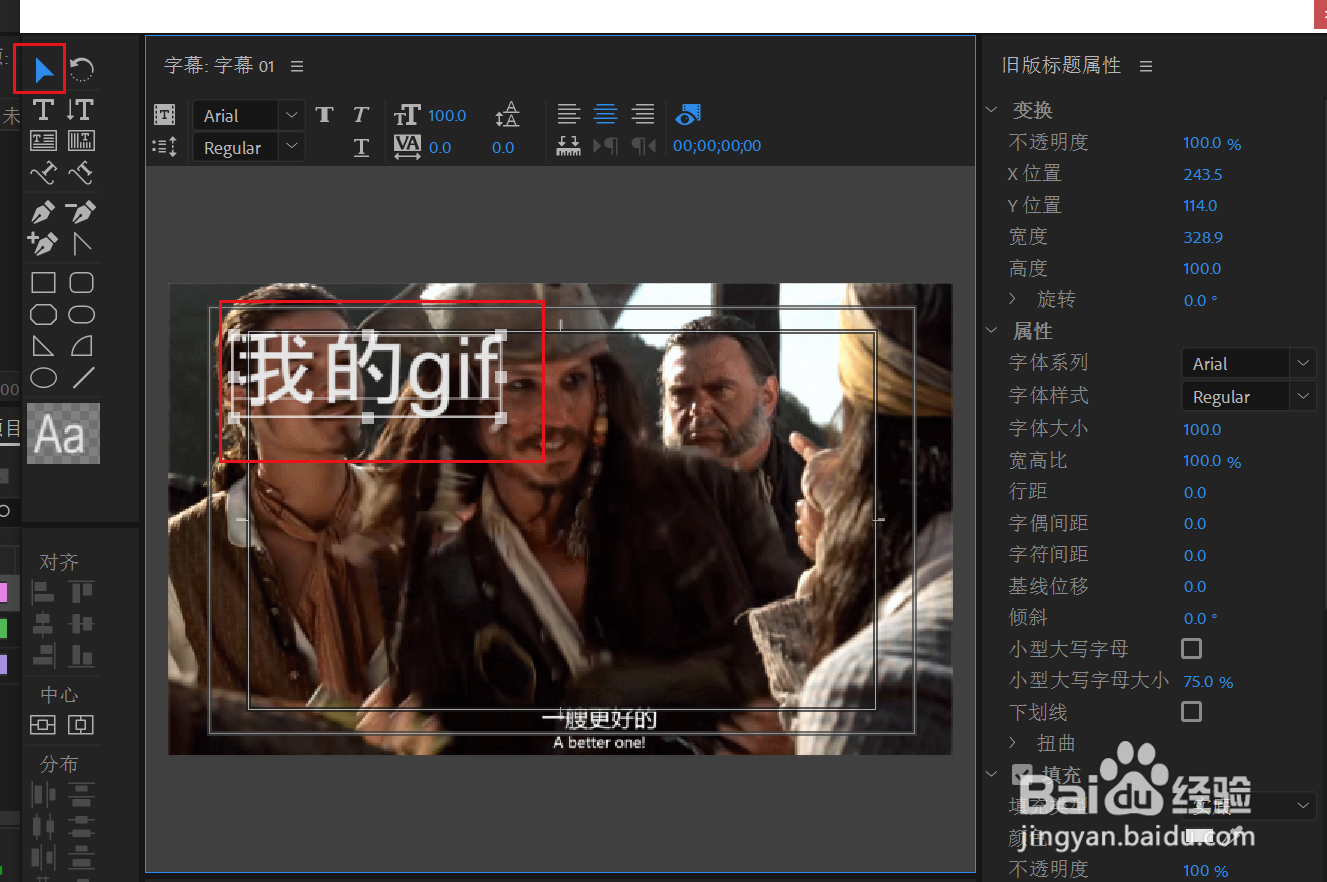
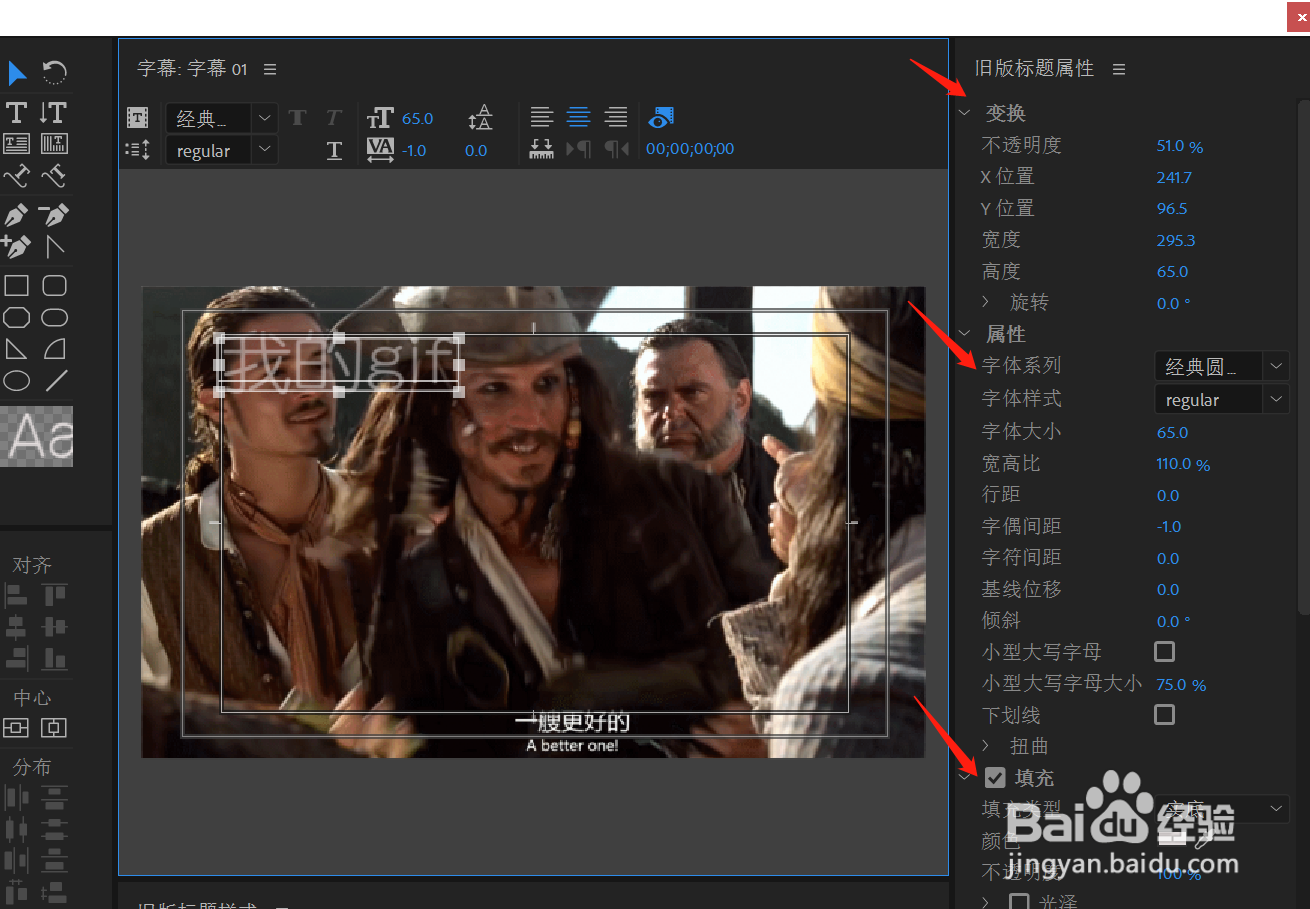
8、关闭字幕窗口。然后在项目窗口,拖动字幕到v2轨道上。
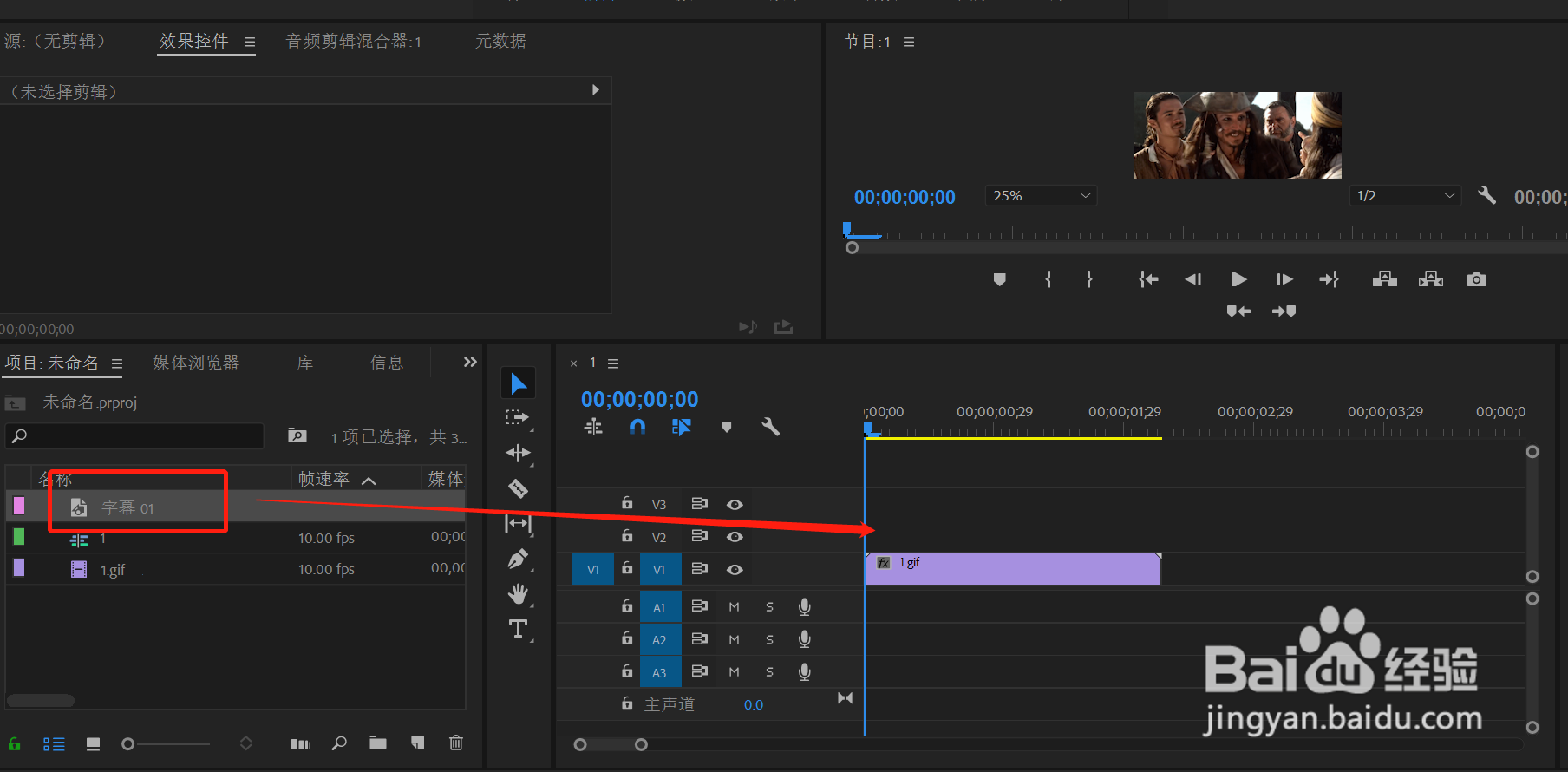
9、调节字幕的长短,就可以预览水印效果了。

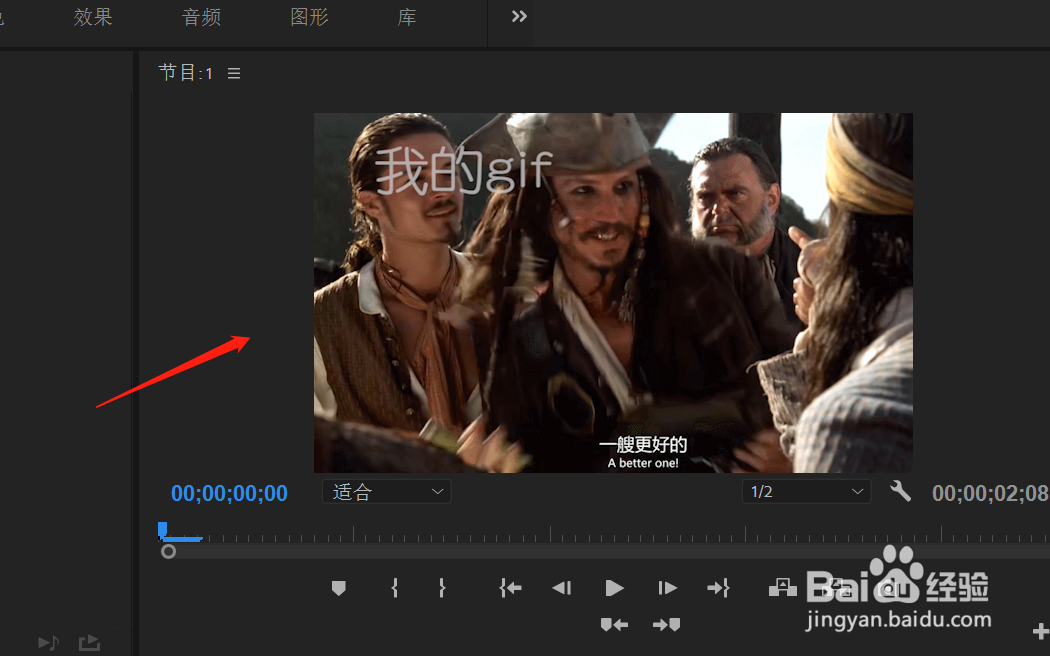
时间:2024-11-01 21:51:54
1、打开PR CC 2018。
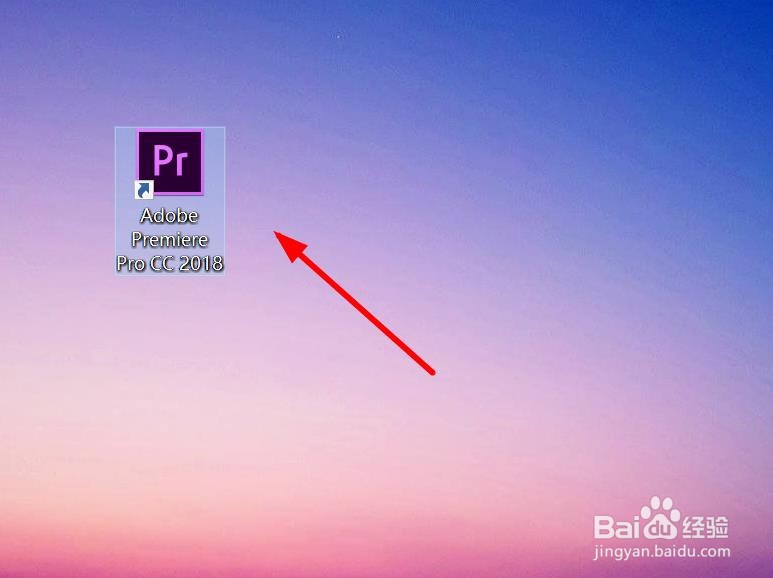
2、新建一个项目。
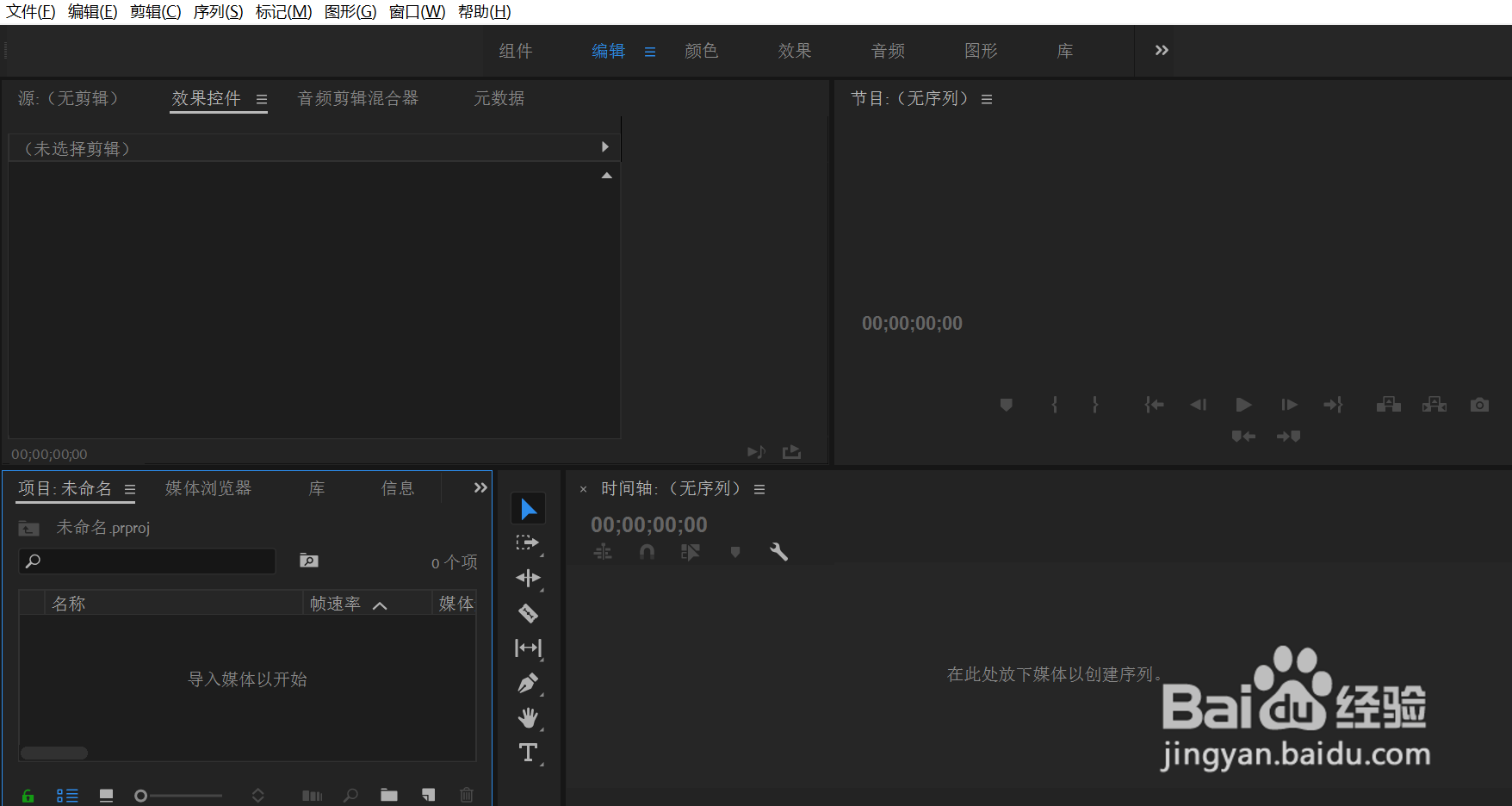
3、在项目面板空白处,右键单击鼠标,选择“导入”。
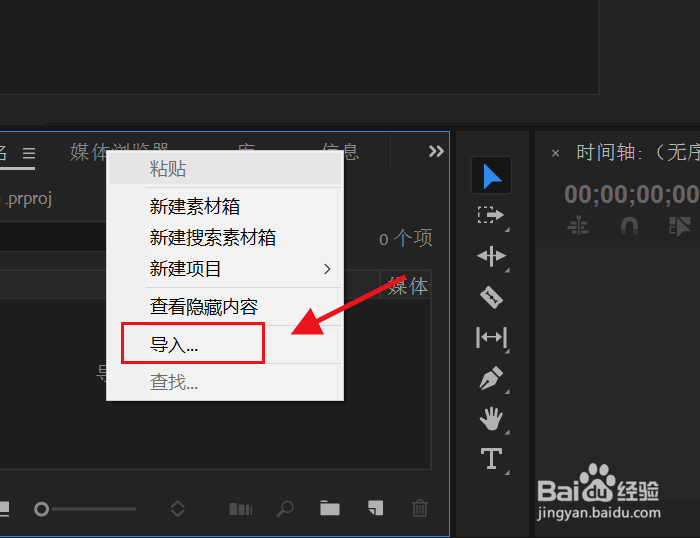
4、点击gif动图,点击打开。然后将gif拖动到时间轴上。
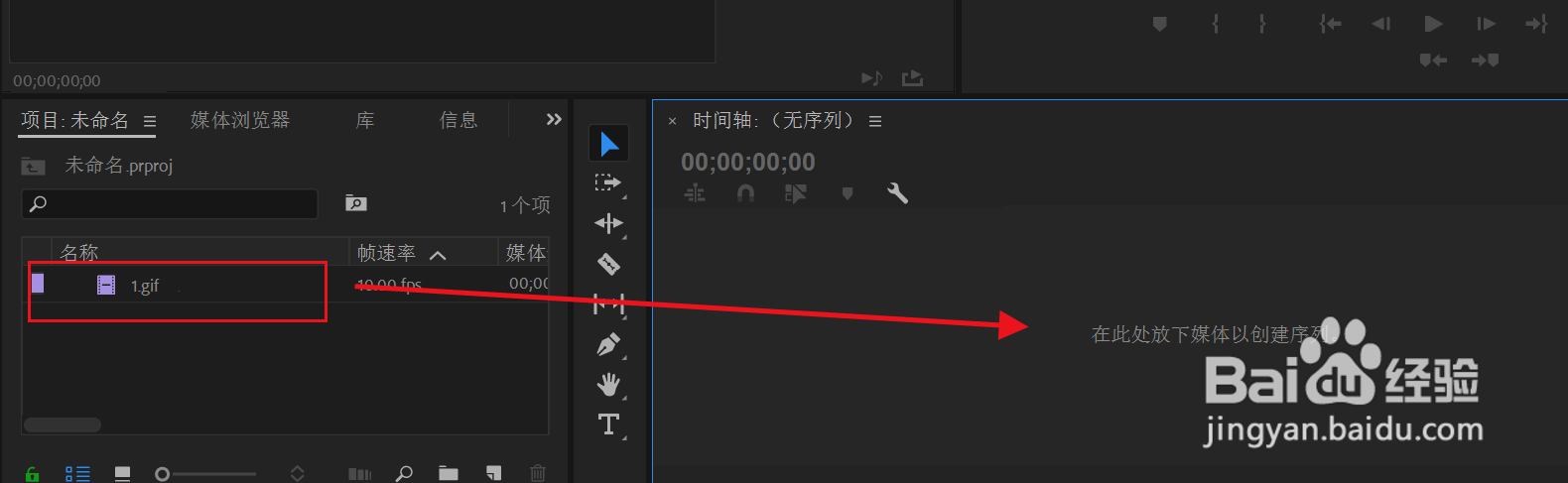
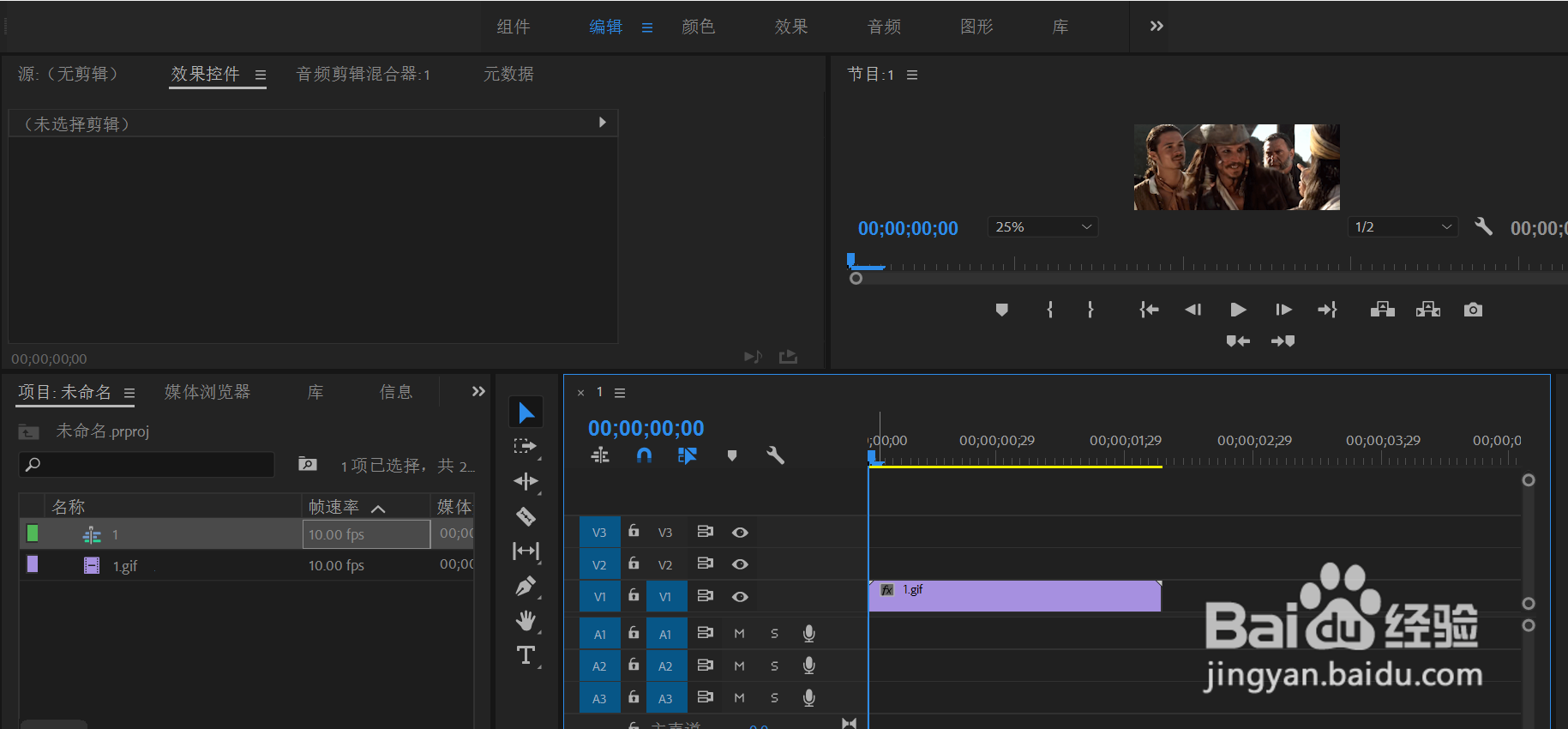
5、点击文件——新建——旧版标题。点击“确定”。
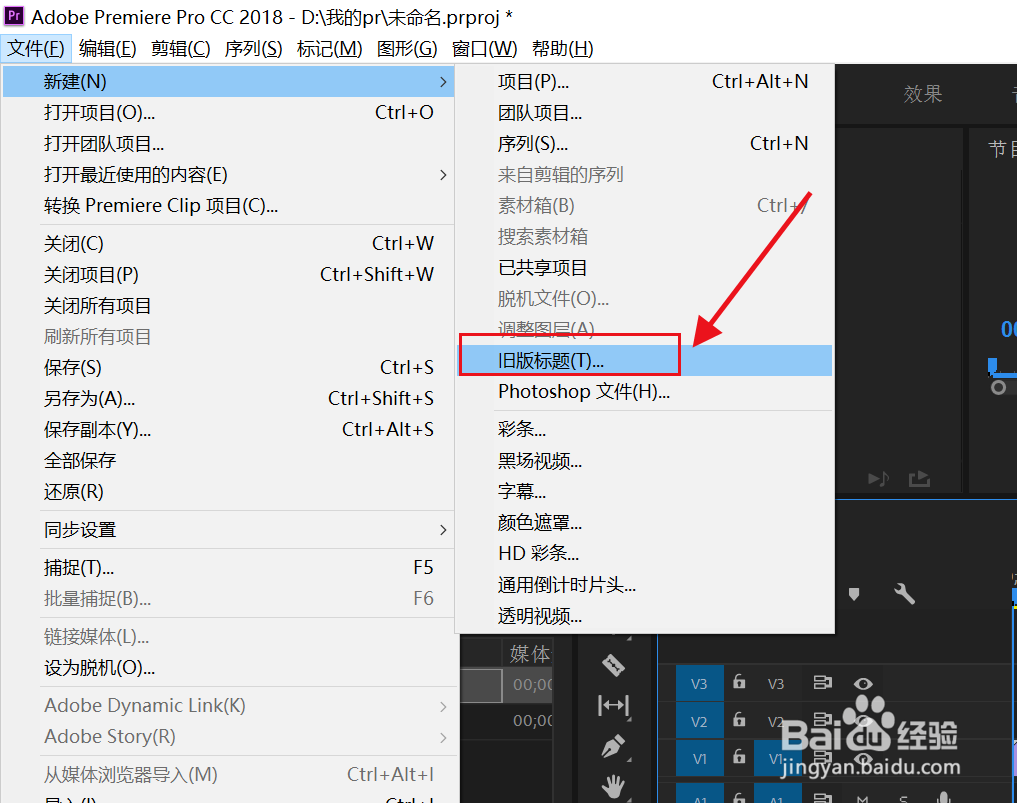
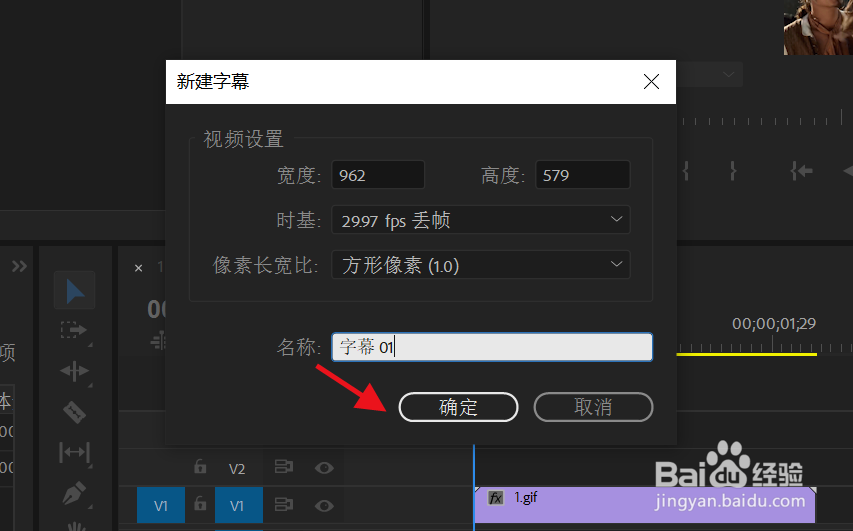
6、选择文字工具,输入gif水印文字。
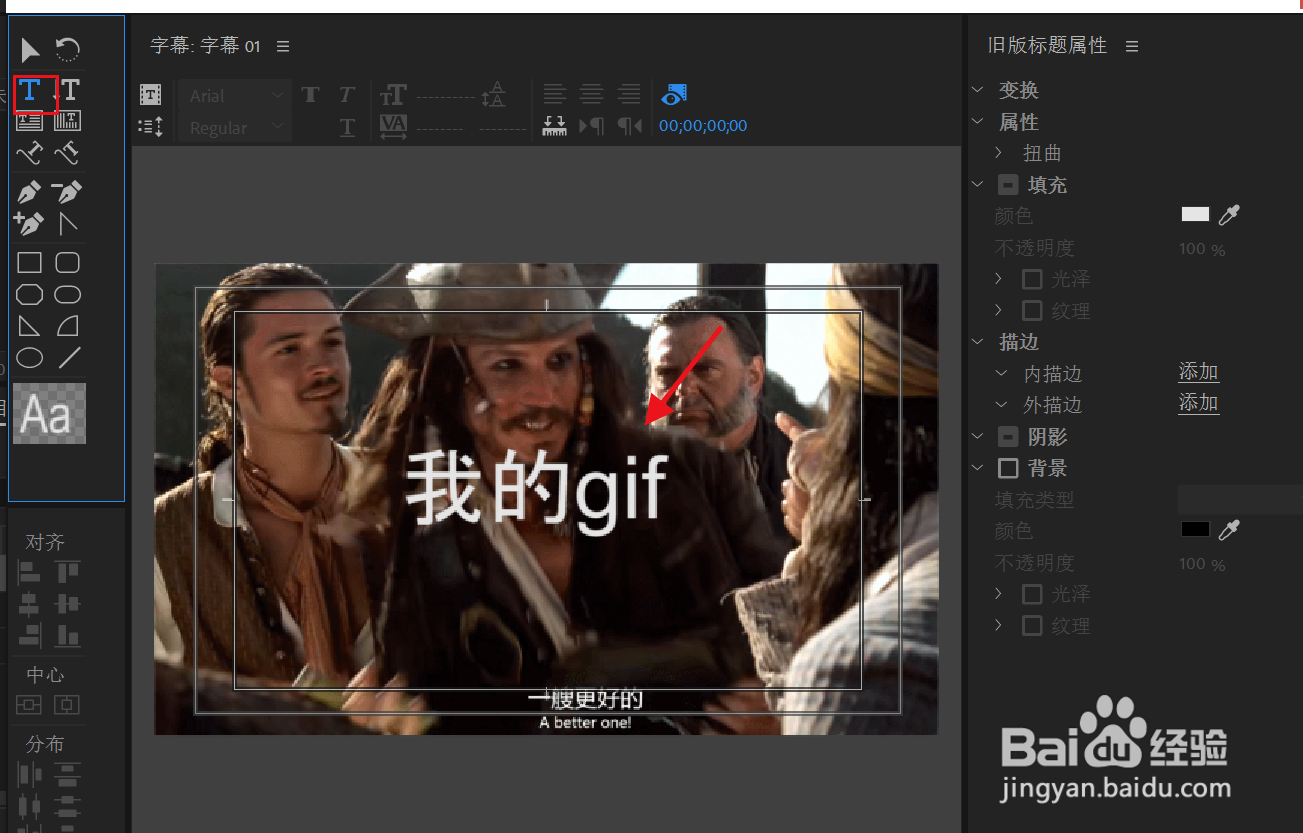
7、可以使用移动工具将水印拖到合适的位置。同时可以在页面右边修改的相关属性,例如透明度、字体、颜色等属性。
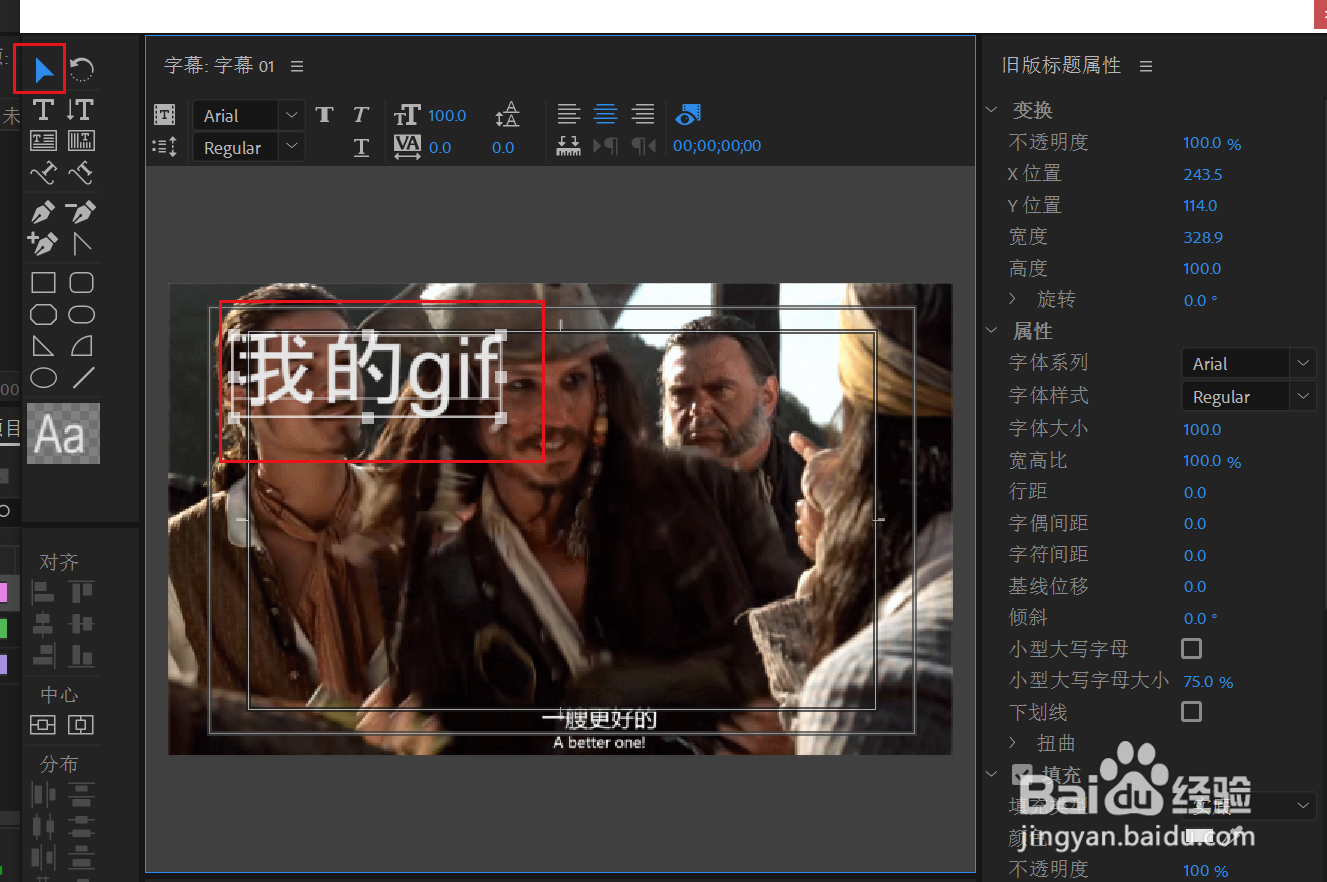
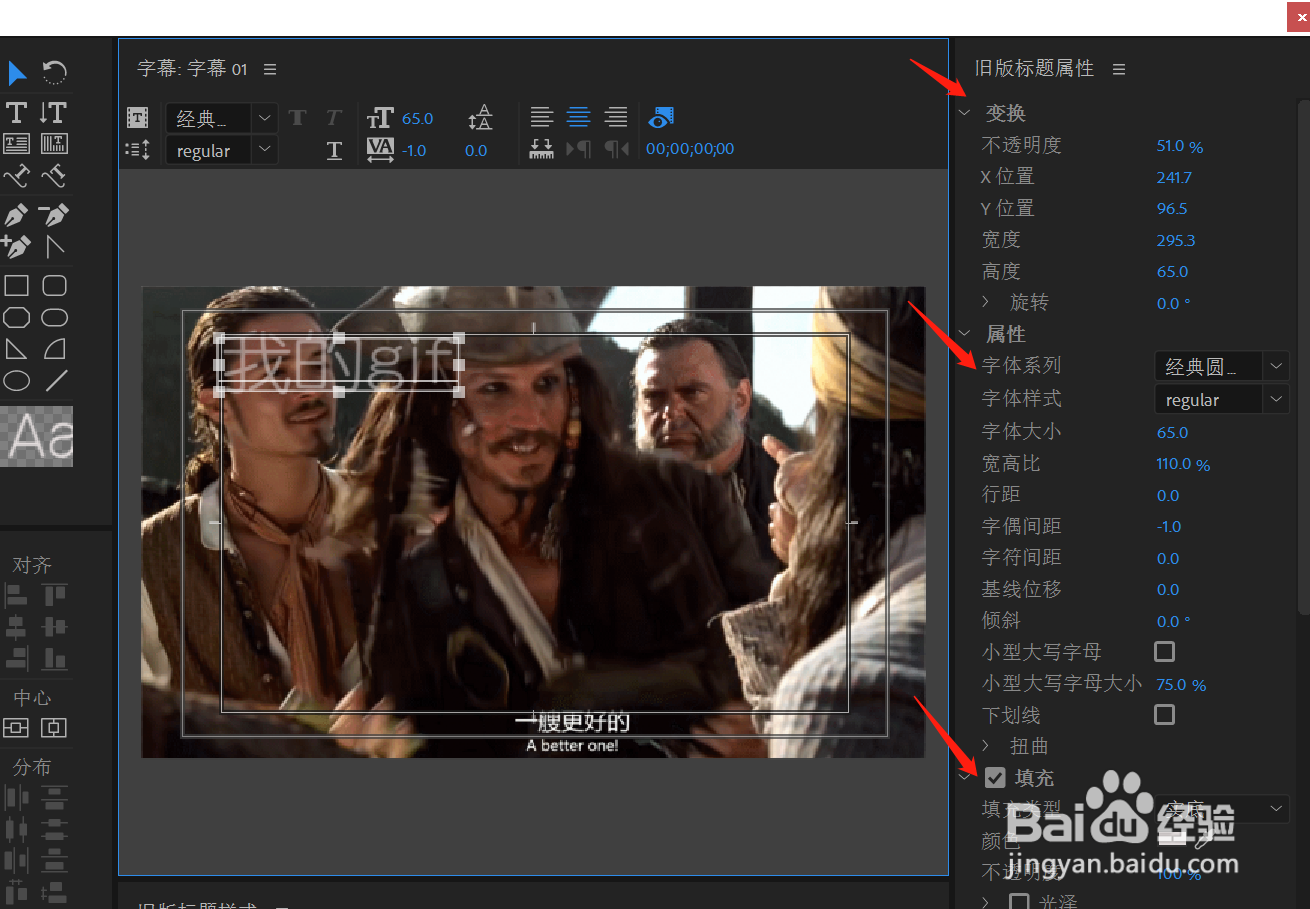
8、关闭字幕窗口。然后在项目窗口,拖动字幕到v2轨道上。
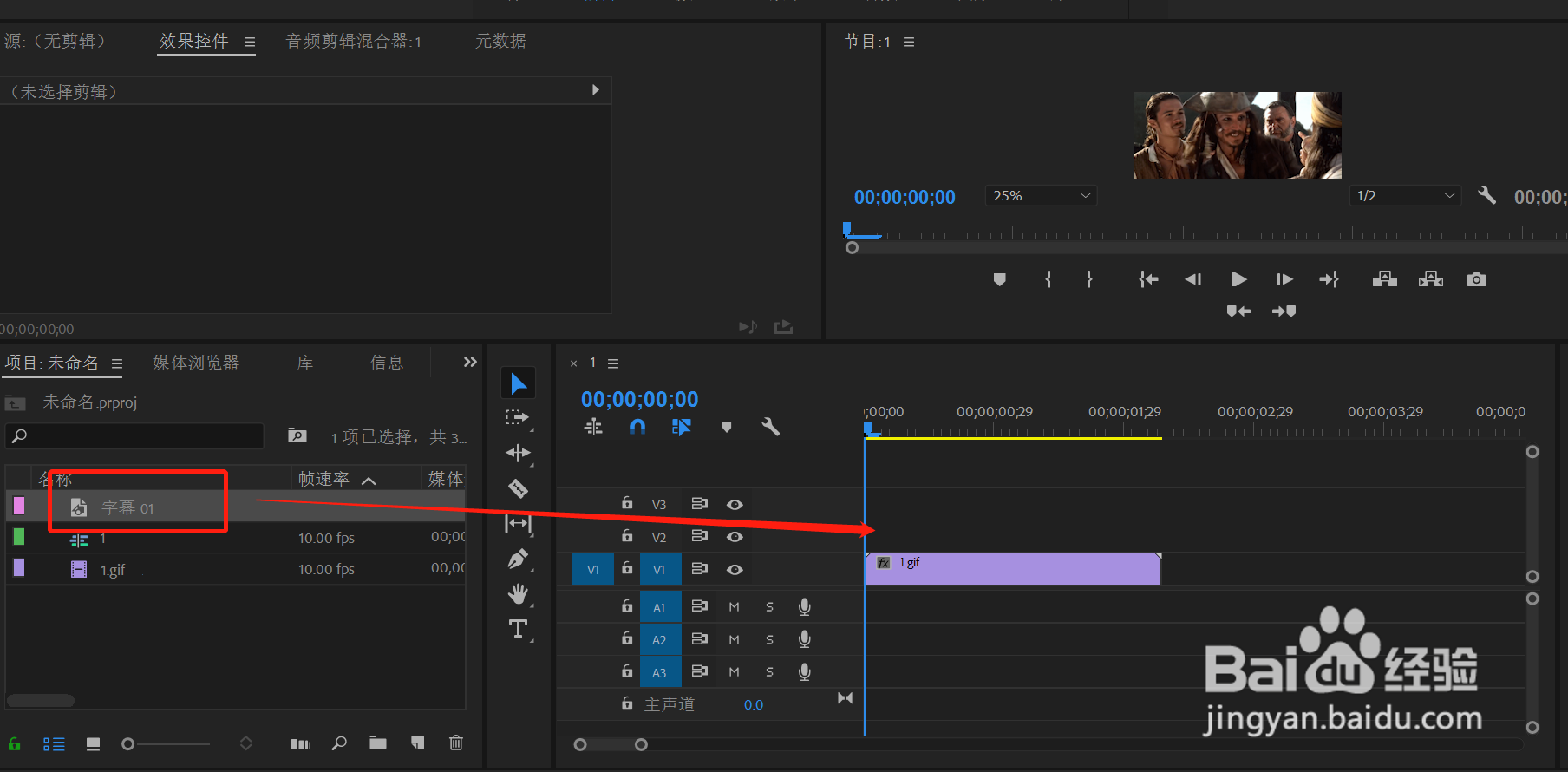
9、调节字幕的长短,就可以预览水印效果了。